크롬은 편리한 사용방법과 유용한 플러그인이 많아서 인기가 높습니다.
새로 컴퓨터를 사거나 윈도우즈를 설치하면, 제일 먼저 크롬부터 깔게 되지요.
이때 이전에 쓰던 것과 설정이 달라서 불편할 때가 있습니다.
바로 이전 창을 그대로 표시하는 기능입니다.
보통 크롬은 탭을 여러 개 띄워두고 사용하는 경우가 많죠.
하나는 작업용, 하나는 음악 듣기 등등.
그런데 작업을 하다가 크롬을 종료하고, 다시 켰을때 빈 화면부터 시작하면 불편하겠죠
일일이 다시 필요한 창들을 열어야 하니까요.
이전에 작업하던 창/페이지를 그대로 띄우게 변경하는 옵션 설정 방법입니다.
너무나 간단하니까, 아래 설명만 따라오시면 됩니다!
1. 오른쪽 상단의 "..." 설정 버튼을 눌러서, 다시 하단에 위치한 "설정" 메뉴를 선택합니다.
맨 마지막 "종료", "도움말" 메뉴 위에 있네요.
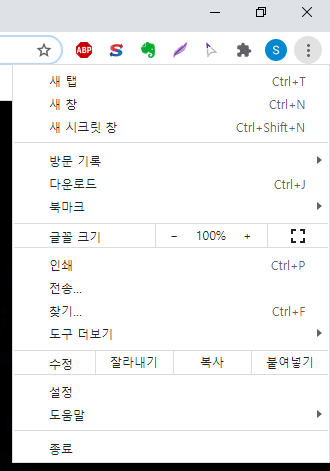
2. 그리고 표시되는 설정 메뉴에서, 맨 마지막으로 스크롤합니다.
그럼 아래와 같이 "시작 그룹"이라는 메뉴를 볼 수 있어요.
3가지 메뉴가 보이시죠?
여기서 2번째 "중단한 위치에서 계속하기"를 선택하시면 됩니다.
크롬은 따로 "저장하기" 이런 버튼을 선택할 필요가 없어요. 메뉴를 변경하면 즉시 적용됩니다.
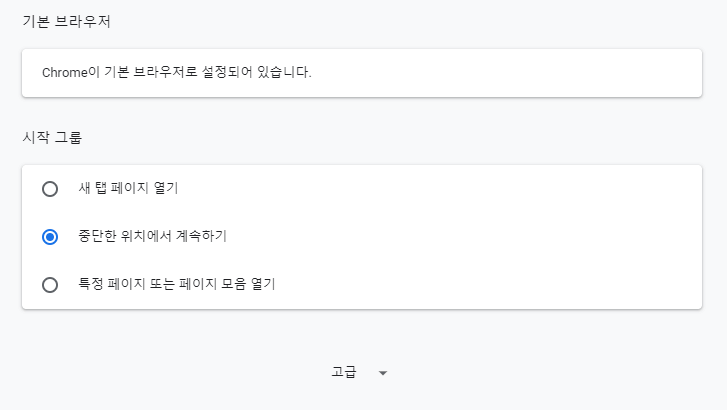
3. 이제 크롬을 껐다 켜 보시면 됩니다.
탭을 아무리 많이 열어 놓았다가 꺼도, 다시 그대로 표시됩니다.
너무나 간단하죠? 혹시 잘 안 되는 부분이 있으면 답글 남겨 주세요~!
'인터넷 꿀팁' 카테고리의 다른 글
| 마이크로소프트 엣지(인터넷 익스플로러) 시작할 때 이전 탭 페이지 그대로 표시하기 (0) | 2021.04.03 |
|---|---|
| 파이어폭스(Firefox) 실행할 때 이전 창 페이지로 그대로 표시하기 (0) | 2021.04.03 |
| 아이폰 사파리 "팝업차단을 허용하시기 바랍니다." 해결 방법! (0) | 2021.03.20 |
| 아이폰 실수로 삭제한 글자 되돌리기 (컨트롤 제트 기능!) (0) | 2021.03.13 |
| 중국 TV 채널 - 고화질 HD 실시간 방송 보기! (CCTV CGTN PPTV 소후 SOHU) (0) | 2021.02.06 |
